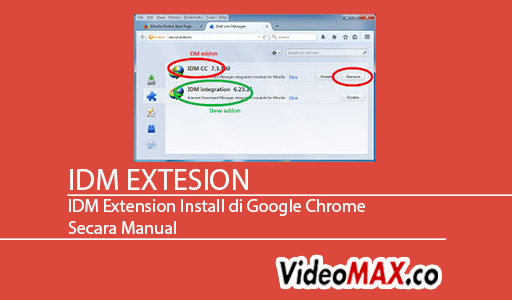Videomax.co – Cara Install IDM Extension di Google Chrome Secara Manual untuk kamu yang mengalami masalah dalam mengintegrasikan perangkat lunak Internet Download Manager (IDM) dengan browser web Google Chrome
Saat kita mengistal aplikasi idm pada window kita tidak sedikit banyak yang mengalami tidak dapat menginstal ekstensi “IDM Integration Module” di Google Chrome
Ini mengharuskan anda untuk mengistalnya secara manual, dan cara manual terbukti ampuh untuk menampilkan extensi dari idm tersebut.dan kali ini kami akan membagikan cara-caranya.
Apa Itu IDM?
Internet Download Manager (IDM) adalah download manager shareware. IDM adalah alat untuk mengelola dan menjadwalkan unduhan. Itu bisa menggunakan bandwidth penuh.
IDM memiliki kemampuan pemulihan dan melanjutkan untuk mengembalikan unduhan yang terputus karena kehilangan koneksi, masalah jaringan, dan pemadaman listrik.
Beberpa Masalah Yng Sering Terjadi IDM Extension
Berikut adalah beberapa masalah yang dihadapi oleh orang-orang saat mengintegrasikan program IDM dengan browser web Google Chrome dan kami akan membahas semua ini dalam tutorial ini.
- Anda memasang IDM di komputer Anda tetapi tidak terintegrasi dengan browser web Google Chrome. Anda tidak dapat menggunakan IDM di Google Chrome. Anda tidak dapat mengunduh apa pun menggunakan IDM di Google Chrome.
- Anda meningkatkan IDM ke versi baru atau meningkatkan Google Chrome ke versi baru dan IDM berhenti bekerja di Chrome.
Anda memeriksa laman ekstensi Chrome (// ekstensi /) Chrome dan tidak memperlihatkan ekstensi “Modul Integrasi IDM” di daftar. - Ekstensi “Modul Integrasi IDM” hadir di halaman ekstensi tetapi tidak berfungsi di Chrome.
- Anda mendapatkan kesalahan “Aplikasi, ekstensi, dan skrip pengguna tidak dapat ditambahkan dari situs web ini” saat mencoba memasang ekstensi IDM secara manual di Chrome.
- Anda mendapatkan “Anda memiliki integrasi browser Google Chrome yang usang, atau integrasi Google Chrome tidak diinstal. Apakah Anda ingin membaca cara memperbaikinya?” pesan kesalahan dalam IDM.
- Anda mendapatkan “Tidak dari Toko Web Chrome. Ekstensi ini melanggar pesan kesalahan Kebijakan Toko Web Chrome” ketika mencoba memasang ekstensi IDM di Chrome.
- Anda mendapatkan “Ekstensi mencurigakan dinonaktifkan. Untuk membuat Chrome lebih aman, kami menonaktifkan beberapa ekstensi yang tidak terdaftar di Toko Web Chrome dan mungkin telah ditambahkan tanpa pesan kesalahan” di Chrome.
- Anda mendapatkan “Google telah menandai Integrasi IDM sebagai berbahaya dan instalasi telah dicegah” pesan kesalahan saat mencoba menginstal ekstensi IDM di Chrome.
- Google Chrome menonaktifkan ekstensi IDM dan menampilkan pesan kesalahan “Ekstensi ini mungkin telah rusak”.
Penyebab
Terkadang IDM gagal menambah atau menginstal ekstensi yang diperlukan yang disebut “Modul Integrasi IDM” di browser web Google Chrome. Mungkin terjadi karena ketidakcocokan atau masalah lain.
Terkadang Google Chrome juga dapat memblokir instalasi ekstensi IDM karena masalah kebijakan. Jika ekstensi IDM tidak dipasang di Chrome, Anda tidak akan dapat mengunduh apa pun menggunakan IDM di Chrome.
Solusi
Kita harus menambahkan atau menginstal ekstensi IDM yang hilang “Modul Integrasi IDM” secara manual di Google Chrome yang akan mengintegrasikan IDM dengan Chrome dan IDM akan mulai bekerja di Chrome.
Bisakah Install IDM Extension ke Google Chrome Secara Manual?
Jika Anda sudah menambahkan ekstensi IDM ke Chrome, Anda harus mengonfigurasinya dengan benar. Untuk melakukan ini tekan pada menu Chrome, pilih item menu “Alat lainnya” dan kemudian pilih tab “Ekstensi”. Kemudian tekan opsi “Detail” untuk ekstensi IDM.
Cara Install IDM Extension Integrasi di Chrome Manual
- Yang perlu Anda lakukan adalah mengunjungi direktori IDM yang terinstal di C:\Program Files (x86)\Internet Download Manager.
- Llau seret-taruh ekstensi IDMGCExt.crx ke halaman ekstensi chrome atau kunjungi menu Chrome> Alat> Ekstensi.
Catatan: Pastikan Anda mencentang “Hide Extensions for Known file types” dalam dialog Opsi Folder untuk melihat IDMGCEXt dengan ekstensi crx.
Lihat Juga :
Nah, itu dia pembahasan tentang IDM Extension Install di Google Chrome Secara Manual. Semoga bermanfaat.